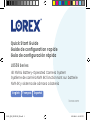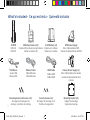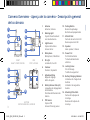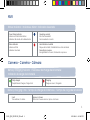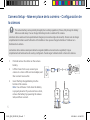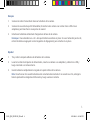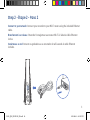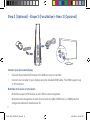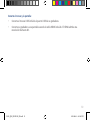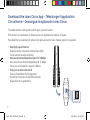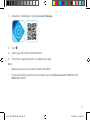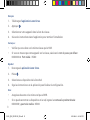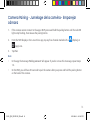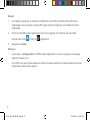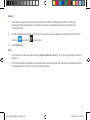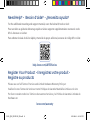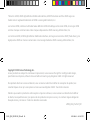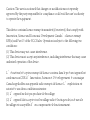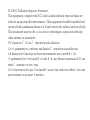Lorex L8559 Series 4K NVR and Battery-Operated Camera System Mode d'emploi
- Taper
- Mode d'emploi

Quick Start Guide
Guide de configuration rapide
Guía de configuración rápida
L8559 Series
lorex.com
Français Español
English
4K NVR & Battery-Operated Camera System
Système de caméra NVR4K fonctionnant sur batterie
NVR 4K y sistema de cámara a batería
L8559_QSG_EN-FR-ES_R1.indd 1L8559_QSG_EN-FR-ES_R1.indd 1 2023-03-01 6:41:33 PM2023-03-01 6:41:33 PM

What’s Included • Ce qui est inclu • Qué está incluido
USB Mouse
Souris USB
Mouse USB
1
4K NVR
NVR4K
NVR 4K
HDD
4K Battery Camera (x4)
Caméra4K fonctionnant sur batterie
Cámara a batería 4K
HDMI Cable
CâbleHDMI
Cable HDMI
Ethernet Cable
Câble Ethernet
Cable Ethernet
Mounting Anchors & Screws (x16)
Ancrages de montage et vis
Anclajes y tornillos de montaje
Security Screws (x4)
Ancrages de montage et vis
Tornillos de seguridad
3-Cell Battery (x4)
Batterie à 3cellules
Batería de 3celdas
Camera Power Supply (x1)
Bloc d’alimentation de caméra
Fuente de alimentación de la
cámara
Mounting Bracket (x4)
Support de montage
Soporte de montaje
NVR Power Supply
Bloc d’alimentation NVR
Fuente de alimentación del NVR
L8559_QSG_EN-FR-ES_R1.indd 3L8559_QSG_EN-FR-ES_R1.indd 3 2023-03-01 6:41:57 PM2023-03-01 6:41:57 PM

1. Power Status Indicator
Indicateur d’état d’alimentation
Indicador del estado de la alimentación
2. Status Indicator
Indicateur d’état
Indicador de estado
3. HDMI Port
Port HDMI
Puerto HDMI
4. Ethernet Port
Port Ethernet
Puerto Ethernet
5. MicroSD slot
Fente de la carte microSD
Ranura para microSD
6. Power Port
Port d’alimentation
Toma de alimentación eléctrica
7. USB Ports
Ports USB
Puertos USB
8. QR Code
NVR Overview • Vue d’ensemble du NVR • Descripción general
del NVR
4
HIGH-DEFINTION MULTIMEDIA INTERFACE
BACK / ARRIÈRE / PARTE TRASERA
FRONT/ AVANT / PARTE FRONTAL
BOTTOM / PARTIE INFÉRIEURE / INFERIOR
1
23
4
5
6
7
8
2
L8559_QSG_EN-FR-ES_R1.indd 4L8559_QSG_EN-FR-ES_R1.indd 4 2023-03-01 6:42:02 PM2023-03-01 6:42:02 PM

Camera Overview • Aperçu de la caméra • Descripción general
de la cámara
1. Antenna
Antenne / Antena
2. Warning Light
Voyant d’avertissement
Luz de advertencia
3. Light Sensor
Capteur de lumière
Sensor de luz
4. Microphone
Microphone / Micrófono
5. IR Light
Lumière IR / Luz IR
6. Fastener
Fixation / Sujetador
7. Adjustment Ring
Bague de réglage
Anillo de ajuste
8. Battery Release Tabs (x2)
Languettes de dégagement
de la batterie
Pestañas de liberación de
batería
9. PIR Sensor
Capteur PIR
Sensor infrarrojo pasivo
3
1
2
3
4
SIDE
CÔTÉ / LATERAL
5
6
7
8
9
10
11
12
13
14
16
15
FRONT
AVANT / PARTE FRONTAL
BOTTOM
PARTIE INFÉRIEURE / INFERIOR
10. Pairing Button
Bouton de jumelage
Botón de emparejamiento
11. MicroSD slot
Fente de la carte microSD
Ranura para microSD
12. Speaker
Haut-parleur / Altavoz
13. Power Port
Port d’alimentation
Toma de alimentación
eléctrica
14. Locking Screw
Vis de blocage
Tornillo de seguridad
15. Battery Charging Indicator
Indicateur de charge de la
batterie
Indicador de carga de la
batería
16. Mounting Plate Slots
Fentes de la plaque de
montage
Ranuras de la placa de
montaje
L8559_QSG_EN-FR-ES_R1.indd 5L8559_QSG_EN-FR-ES_R1.indd 5 2023-03-01 6:42:06 PM2023-03-01 6:42:06 PM

Power Status Indicator
Indicateur d’état d’alimentation
Indicador del estado de la alimentación
• Operating correctly
Bon fonctionnement
Funcionamiento correcto
Status Indicator
Indicateur d’état
Indicador de estado
• Hard disk drive installed
Disque dur installé / Unidad del disco duro instalada
• Recording in progress
Enregistrement en cours / Grabación en proceso
Fully charged
Complètement chargée / Carga total
Battery Charging Indicator • Indicateur de charge de la batterie •
Indicador de carga de la batería
Battery Charging Time • Temps de charge de la batterie • Tiempo de carga de la batería
3-cell
Trois cellules / 3 celdas
Approx. 4-6 hours
Entre 4 et 6heures environ / Aprox. 4-6horas
4
Status Indicator • Indicateur d’état • Indicador de estado
Camera • Caméra • Cámara
NVR
Charging
Charge en cours / Cargando
L8559_QSG_EN-FR-ES_R1.indd 6L8559_QSG_EN-FR-ES_R1.indd 6 2023-03-01 6:42:06 PM2023-03-01 6:42:06 PM

Camera Setup • Mise en place de la caméra • Configuración de
la cámara
1. Pull and remove the sticker on the camera
battery.
2. Lift the Power Port cover, connect your
camera to a micro-USB cord and adapter, and
then connect to an outlet.
3. Insert the fully charged battery into the
bottom of the camera.
Note: You will hear a ‘click’ when the battery
is properly inserted. If you do not here a click,
remove the battery by squeezing the release
tabs, and then re-insert.
5
The camera battery comes partially charged (due to safety regulations). Please, fully charge the battery
before use and setup. You can charge the battery inside or outside of the camera.
La batterie de la caméra est livrée partiellement chargée (en raison des règles de sécurité). Prenez soin de charger
complètement la batterie avant l’utilisation et l’installation. Vous pouvez charger la batterie à l’intérieur ou à
l’extérieur de la caméra.
Las baterías de la cámara vienen parcialmente cargadas (debido a las normas de seguridad). Cargue
completamente la batería antes de usarla y congurarla. Puede cargar la batería dentro o fuera de la cámara.
L8559_QSG_EN-FR-ES_R1.indd 7L8559_QSG_EN-FR-ES_R1.indd 7 2023-03-01 6:42:09 PM2023-03-01 6:42:09 PM

1. Soulevez et retirez l’autocollant situé sur la batterie de la caméra.
2. Soulevez le couvercle du port d’alimentation, branchez votre caméra à un cordon micro-USB et à un
adaptateur, puis branchez-le à une prise de courant.
3. Introduisez la batterie entièrement chargée dans la base de la caméra.
Remarque: Vous entendrez un «clic» lorsque la batterie sera bien en place. Si vous n’entendez pas de clic,
retirez la batterie en appuyant sur les languettes de dégagement, puis remettez-la en place.
Français
1. Tire y retire la etiqueta adhesiva de la batería de la cámara.
2. Levante la cubierta del puerto de alimentación, conecte su cámara a un adaptador y cable micro-USB y
luego conéctela a un tomacorriente.
3. Inserte la batería completamente cargada en la parte inferior de la cámara.
Nota: Escuchará un clic cuando la batería esté correctamente insertada. Si no escucha un clic, extraiga la
batería apretando las lengüetas de liberación y luego vuelva a insertarla.
Español
6
L8559_QSG_EN-FR-ES_R1.indd 8L8559_QSG_EN-FR-ES_R1.indd 8 2023-03-01 6:42:09 PM2023-03-01 6:42:09 PM

NVR Setup - Step 1 • Étape 1 • Paso 1
Connect the power supply: Connect the included NVR power supply to your recorder and a power
outlet. Once your recorder has powered on, complete the Lorex Setup Wizard.
Branchez l’alimentation électrique : Branchez le bloc d’alimentation du NVR fourni à l’enregistreur
et à une prise de courant. Une fois que l’enregistreur est sous tension, suivez l’assistant de
conguration Lorex.
Conecte la fuente de alimentación: Conecte la fuente de alimentación del NVR incluida a su
grabadora y a una toma de corriente. Una vez que su grabadora se haya encendido, complete el
asistente de conguración de Lorex.
HIGH-DEFINTION MULTIMEDIA INTERFACE
7
L8559_QSG_EN-FR-ES_R1.indd 9L8559_QSG_EN-FR-ES_R1.indd 9 2023-03-01 6:42:12 PM2023-03-01 6:42:12 PM

Step 2 • Étape 2 • Paso 2
Connect to your network: Connect your recorder to your Wi-Fi router using the included Ethernet
cable.
Branchement à un réseau : Brancher l’enregistreur au routeur Wi-Fi à l’aide du câble Ethernet
inclus.
Conéctese a su red: Conecte su grabadora a su enrutador de wi usando el cable Ethernet
incluido.
HIGH-DEFINTION MULTIMEDIA INTERFACE
8
L8559_QSG_EN-FR-ES_R1.indd 10L8559_QSG_EN-FR-ES_R1.indd 10 2023-03-01 6:42:15 PM2023-03-01 6:42:15 PM

Step 3 (Optional) • Étape 3 (Facultative)• Paso 3 (Opcional)
Connect your mouse and display:
• Connect the included USB mouse to the USB port on your recorder.
• Connect your recorder to your display using the included HDMI cable. The HDMI supports up
to 4K resolution.
Branchez votre souris et votre écran :
• Branchez la souris USB fournie au port USB de votre enregistreur.
• Branchez votre enregistreur à votre écran à l’aide du câble HDMI fourni. Le HDMI prend en
charge une résolution maximale de 4K.
HIGH-DEFINTION MULTIMEDIA INTERFACE
9
L8559_QSG_EN-FR-ES_R1.indd 11L8559_QSG_EN-FR-ES_R1.indd 11 2023-03-01 6:42:18 PM2023-03-01 6:42:18 PM

Conecte el mouse y la pantalla:
• Conecte el mouse USB incluido al puerto USB de su grabadora.
• Conecte su grabadora a su pantalla usando el cable HDMI incluido. El HDMI admite una
resolución de hasta 4K.
10
L8559_QSG_EN-FR-ES_R1.indd 12L8559_QSG_EN-FR-ES_R1.indd 12 2023-03-01 6:42:18 PM2023-03-01 6:42:18 PM

11
Download the Lorex Cirrus App • Télécharger l’application
Cirrus Home • Descargue la aplicación Lorex Cirrus
To enable remote viewing with mobile apps, you will need to:
Pour activer la visualisation à distance avec les applications mobiles, il faudra :
Para habilitar la visualización remota con aplicaciones móviles, deberá realizar lo siguiente:
• Have high-speed Internet
Disposer d’une connexion Internet haut débit
Tener Internet de alta velocidad
• Have an upload and download speed of 10Mbps
Avoir une vitesse de téléchargement de 10 Mbps
Tener una velocidad de carga de 10Mbps
• Find your recorder’s Device ID
Trouver l’identiant de l’enregistreur
Encontrar el número de identicación del
dispositivo de su grabadora
Device ID: xxxxxxxxxxx
Device ID:
xxxxxxxxxxx
4
L8559_QSG_EN-FR-ES_R1.indd 13L8559_QSG_EN-FR-ES_R1.indd 13 2023-03-01 6:42:18 PM2023-03-01 6:42:18 PM

12
1. Download / Téléchargez / Descargue Lorex Cirrus app.
2. Tap
+
.
3. Select your device from the Network list.
4. Follow the in-app instructions to complete the setup.
Note:
• Make sure you are on the same network as the NVR.
• If you cannot nd your device on the network, input the default password: 00000000 and
Media Port: 35000
L8559_QSG_EN-FR-ES_R1.indd 14L8559_QSG_EN-FR-ES_R1.indd 14 2023-03-01 6:42:18 PM2023-03-01 6:42:18 PM

Français
1. Téléchargez l’application Lorex Cirrus.
2. Appuyez
+
.
3. Sélectionnez votre appareil dans la liste du réseau.
4. Suivez les instructions dans l’application pour terminer l’installation.
Remarque:
• Vériez que vous êtes sur le même réseau que le NVR.
• Si vous ne trouvez pas votre appareil sur le réseau, saisissez le mot de passe par défaut:
00000000 et Port média : 35000
1. Descargue la aplicación Lorex Cirrus.
2. Pulse
+
.
3. Seleccione su dispositivo de la lista Red.
4. Siga las instrucciones en la aplicación para nalizar la conguración.
Nota:
• Asegúrese de estar en la misma red que el NVR.
• Si no puede encontrar su dispositivo en la red, ingrese la contraseña predeterminada:
00000000 y puerto de medios: 35000
Español
13
L8559_QSG_EN-FR-ES_R1.indd 15L8559_QSG_EN-FR-ES_R1.indd 15 2023-03-01 6:42:18 PM2023-03-01 6:42:18 PM

Camera Pairing • Jumelage de la caméra • Emparejar
cámara
1. If the camera cannot connect to the app or NVR, press and hold the pairing button until the red LED
lights stop flashing, then release the pairing button.
2. From the NVR display or the Lorex Cirrus app, tap any free channel marked with a (display) or
(app) icon.
3. Tap Pair.
Note:
• In the app, the message ‘Pairing success!’ will appear. If you do not see this message, repeat steps
1-3.
• On the NVR, you will have 30 seconds to pair the camera after you press and hold the pairing button
on the back of the camera.
14
L8559_QSG_EN-FR-ES_R1.indd 16L8559_QSG_EN-FR-ES_R1.indd 16 2023-03-01 6:42:18 PM2023-03-01 6:42:18 PM

Français
1. Si la caméra ne peut pas se connecter à l’application ou au NVR, maintenez enfoncé le bouton
d’appairage jusqu’à ce que les voyants LED rouges cessent de clignoter, puis relâchez le bouton
d’appairage.
2. Sur l’écran du NVR ou dans l’application LorexCirrus, appuyez sur n’importe quel canal libre
marqué d’une icône (écran) ou (application).
3. Appuyez sur Jumeler.
Remarque:
• Le message «Jumelage réussi!» s’afchera dans l’application. Si vous ne voyez pas ce message,
répétez les étapes1 à 3.
• Sur le NVR, vous aurez 30secondes pour jumeler la caméra après avoir maintenu enfoncé le bouton
de jumelage à l’arrière de la caméra.
16
L8559_QSG_EN-FR-ES_R1.indd 17L8559_QSG_EN-FR-ES_R1.indd 17 2023-03-01 6:42:19 PM2023-03-01 6:42:19 PM

Español
1. Si la cámara no puede conectarse a la aplicación o NVR, mantenga presionado el botón de
emparejamiento hasta que las luces LED rojas dejen de parpadear, luego suelte el botón de
emparejamiento.
2. Desde la pantalla del NVR o la aplicación Lorex Cirrus, pulse cualquier canal gratuito marcado con
un ícono (pantalla) o (aplicación).
3. Pulse Emparejar.
Nota:
• En la aplicación, aparecerá el mensaje "¡Emparejamiento exitoso!". Si no ve este mensaje, repita los
pasos 1-3.
• En el NVR, tendrá 30segundos para emparejar la cámara después de mantener presionado el botón
de emparejamiento en la parte posterior de la cámara.
17
L8559_QSG_EN-FR-ES_R1.indd 18L8559_QSG_EN-FR-ES_R1.indd 18 2023-03-01 6:42:19 PM2023-03-01 6:42:19 PM

For the additional mounting and support material, scan the below QR code or visit:
Pour accéder au guide de démarrage rapide et à des supports supplémentaires scannez le code
QR ci-dessous ou visitez:
Para obtener la Guía de inicio rápido y material de apoyo adicional, escanee el código QR o visite:
Need Help? • Besoin d’aide? • ¿Necesita ayuda?
help.lorex.com/L8559Series
Please see our full Terms of Service and Limited Hardware Warranty Policy at:
Veuillez lire nos Termes de Service et notre Politique de Garantie Matérielle Limitée sur le site:
Por favor consulte todos los Términos de nuestros Servicios y la Política de Garantía Limitada de
Hardware en:
lorex.com/warranty
Register Your Product • Enregistrez votre produit •
Registre su producto
L8559_QSG_EN-FR-ES_R1.indd 19L8559_QSG_EN-FR-ES_R1.indd 19 2023-03-01 6:42:19 PM2023-03-01 6:42:19 PM

Copyright © 2023 Lorex Technology Inc.
As our products are subject to continuous improvement, Lorex reserves the right to modify product design,
specications and prices, without notice and without incurring any obligation. E&OE. All rights reserved.
Nos produits étant sans cesse améliorés, Lorex se réserve le droit de modier la conception du produit, ses
caractéristiques et son prix sans préavis et sans aucune obligation. E&OE. Tous droits réservés.
Debido a que nuestros productos están sujetos a mejoras continuas, Lorex se reserva el derecho de modicar
el diseño, las especicaciones y los precios de los productos sin previo aviso y sin contraer ninguna obligación.
Excepto errores y omisiones. Todos los derechos reservados.
L8559_QSG_EN-FR-ES_R1
The terms HDMI, HDMI High-Denition Multimedia Interface, HDMI Trade dress and the HDMI Logos are
trademarks or registered trademarks of HDMI Licensing Administrator, Inc.
Les termes HDMI, interface multimédia haute dénition HDMI et habillage commercial HDMI, et les logos HDMI
sont des marques commerciales et des marques déposées de HDMI Licensing Administrator, Inc.
Los términos HDMI, HDMI High-Denition Multimedia Interface, la Imagen comercial de HDMI (Trade dress) y los
logotipos de HDMI son marcas comerciales o marcas registradas de HDMI Licensing Administrator, Inc.
L8559_QSG_EN-FR-ES_R1.indd 20L8559_QSG_EN-FR-ES_R1.indd 20 2023-03-01 6:42:19 PM2023-03-01 6:42:19 PM

Caution: The user is cautioned that changes or modifications not expressly
approved by the party responsible for compliance could void the user's authority
to operate the equipment.
This device contains licence-exempt transmitter(s)/receiver(s) that comply with
Innovation, Science and Economic Development Canada’s licence-exempt
RSS(s) and Part 15 of the FCC Rules. Operation is subject to the following two
conditions:
(1) This device may not cause interference.
(2) This device must accept any interference, including interference that may cause
undesired operation of the device.
L’émetteur/récepteur exempt de licence contenu dans le présent appareil est
conforme aux CNR d’Innovation, Sciences et Développement économique
Canada applicables aux appareils radio exempts de licence. L’exploitation est
autorisée aux deux conditions suivantes :
(1) L’appareil ne doit pas produire de brouillage;
(2) L’appareil doit accepter tout brouillage radioélectrique subi, même si le
brouillage est susceptible d’en compromettre le fonctionnement.
La page charge ...
La page charge ...
-
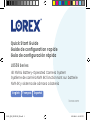 1
1
-
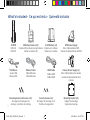 2
2
-
 3
3
-
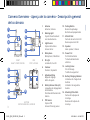 4
4
-
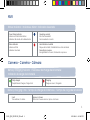 5
5
-
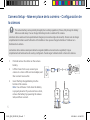 6
6
-
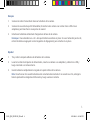 7
7
-
 8
8
-
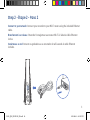 9
9
-
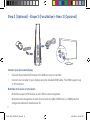 10
10
-
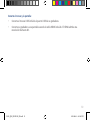 11
11
-
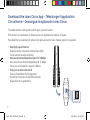 12
12
-
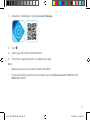 13
13
-
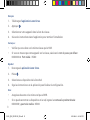 14
14
-
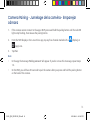 15
15
-
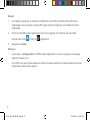 16
16
-
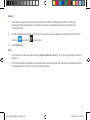 17
17
-
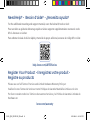 18
18
-
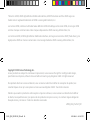 19
19
-
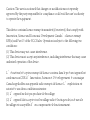 20
20
-
 21
21
-
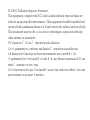 22
22
Lorex L8559 Series 4K NVR and Battery-Operated Camera System Mode d'emploi
- Taper
- Mode d'emploi
dans d''autres langues
Documents connexes
-
Lorex U424AA Series Mode d'emploi
-
Lorex W462AQ-Z Mode d'emploi
-
Lorex N847 Mode d'emploi
-
Lorex W461AS Series Mode d'emploi
-
Lorex F461AQ Series Manuel utilisateur
-
Lorex N845 Mode d'emploi
-
Lorex N19 Series Mode d'emploi
-
Lorex W881AA Series 4K Spotlight WiFi Camera Mode d'emploi
-
Lorex W891UA Series Manuel utilisateur
-
Lorex F462AQ Series Manuel utilisateur